如何将3DMax软件的界面设置成经典模式?
设·集合小编 发布时间:2023-03-14 16:50:02 1713次最后更新:2024-03-08 11:13:36
根据3DMax软件的版本不同界面也会有所改变,很多朋友还是习惯于经典模式。那你知道如何将3DMax软件的界面设置成经典模式吗?其实方法非常简单,下面小编就给大家具体演示下如何将3DMax软件的界面设置成经典模式的方法,希望能帮助到大家。
工具/软件
电脑型号:联想(lenovo)天逸510s; 系统版本:Windows7; 软件版本:3DMax2012
如何将3DMax软件的界面设置成经典模式的图文详解
第1步
双击桌面3DMax图标,启动3DMax中文版。单击菜单栏中“自定义”选项,选择“自定义UI与默认设置切换器”。

第2步
此时3DMax软件的界面会弹出一个对话框“为工具选项和用户界面布局选择初始设置”。

第3步
在3DMax用户界面方案里有5个不同的界面方案,可以自由选择,随意更换。其中defAult UI是系统默认的用户界面也就是3DMax界面经典模式。
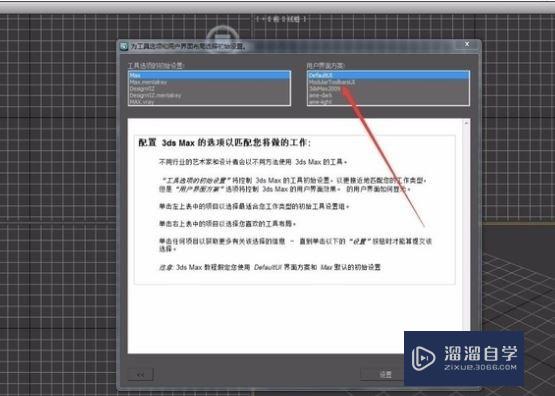
第4步
当选择“ame-light”时,界面就会变成浅亮色的,最后点击“设置”按钮就完成了用户界面的设置。将3DMax软件的界面设置成经典模式就完成了。

温馨提示
以上就是关于“如何将3DMax软件的界面设置成经典模式?”全部内容了,小编已经全部分享给大家了,还不会的小伙伴们可要用心学习哦!虽然刚开始接触3DMax软件的时候会遇到很多不懂以及棘手的问题,但只要沉下心来先把基础打好,后续的学习过程就会顺利很多了。想要熟练的掌握现在赶紧打开自己的电脑进行实操吧!最后,希望以上的操作步骤对大家有所帮助。
- 上一篇:3DMax工具栏不见了怎么调出?
- 下一篇:3DMax怎么设置链接?
相关文章
广告位


评论列表